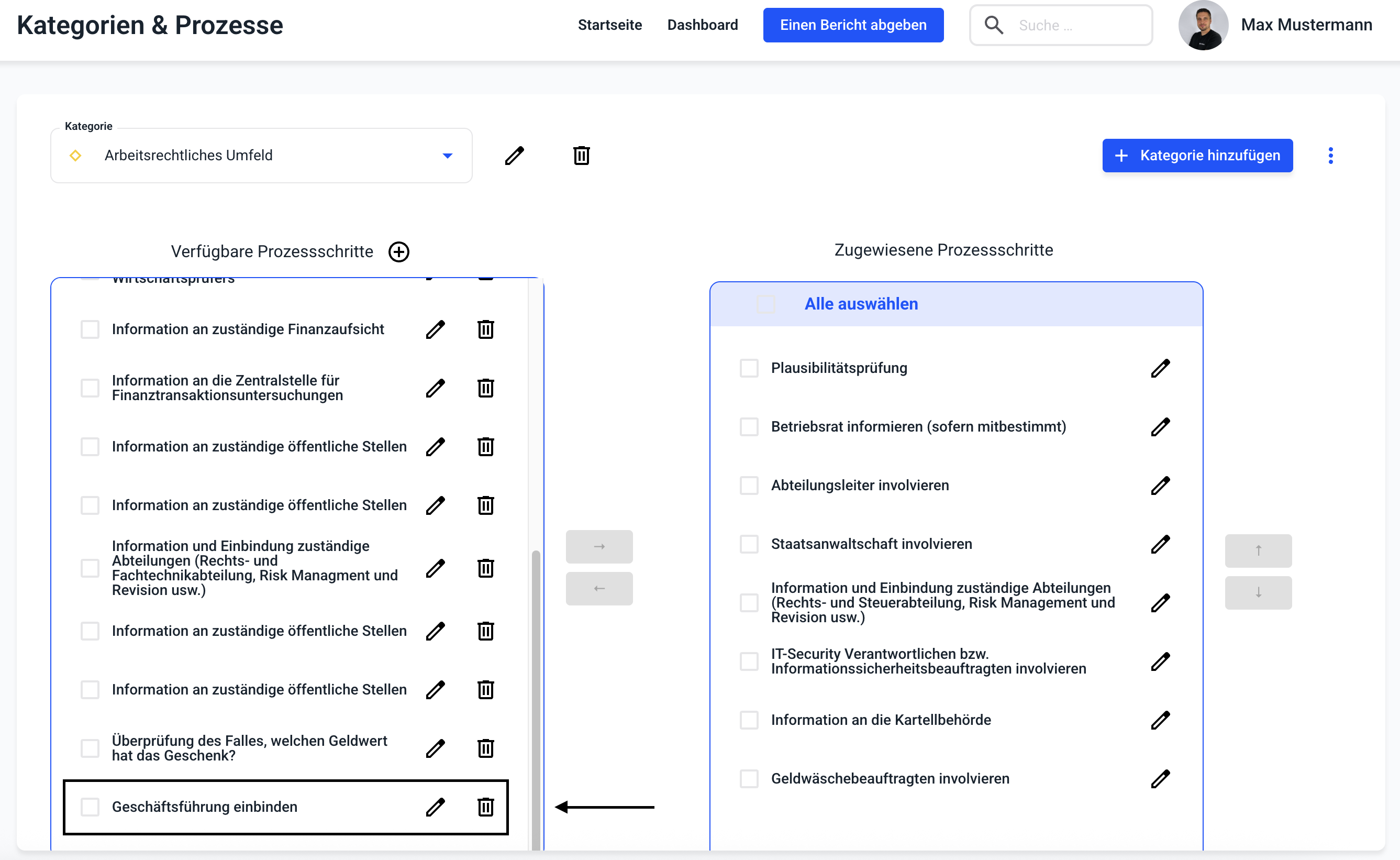Wie kann ich einen Prozessschritt erstellen?
In diesem Kapitel wird erklärt, wie ein Prozessschritt erstellt werden kann.
Um einen Prozessschritt zu erstellen, klicken Sie unter den Einstellungen auf System.
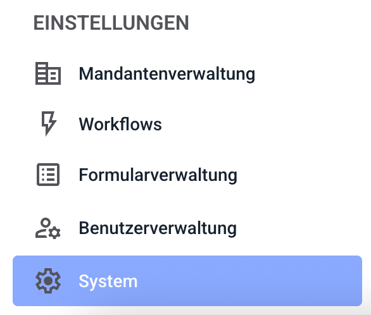
Klicken Sie dann auf Kategorien & Prozesse.
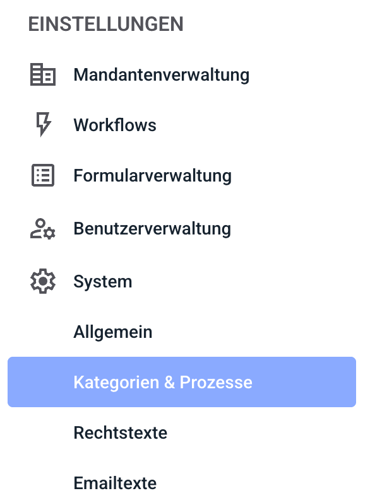
Klicken Sie auf das +, um einen Prozessschritt hinzuzufügen.
WICHTIG: Neue Prozessschritte sind unzspezifisch und können allen Kategorien zugewiesen werden.
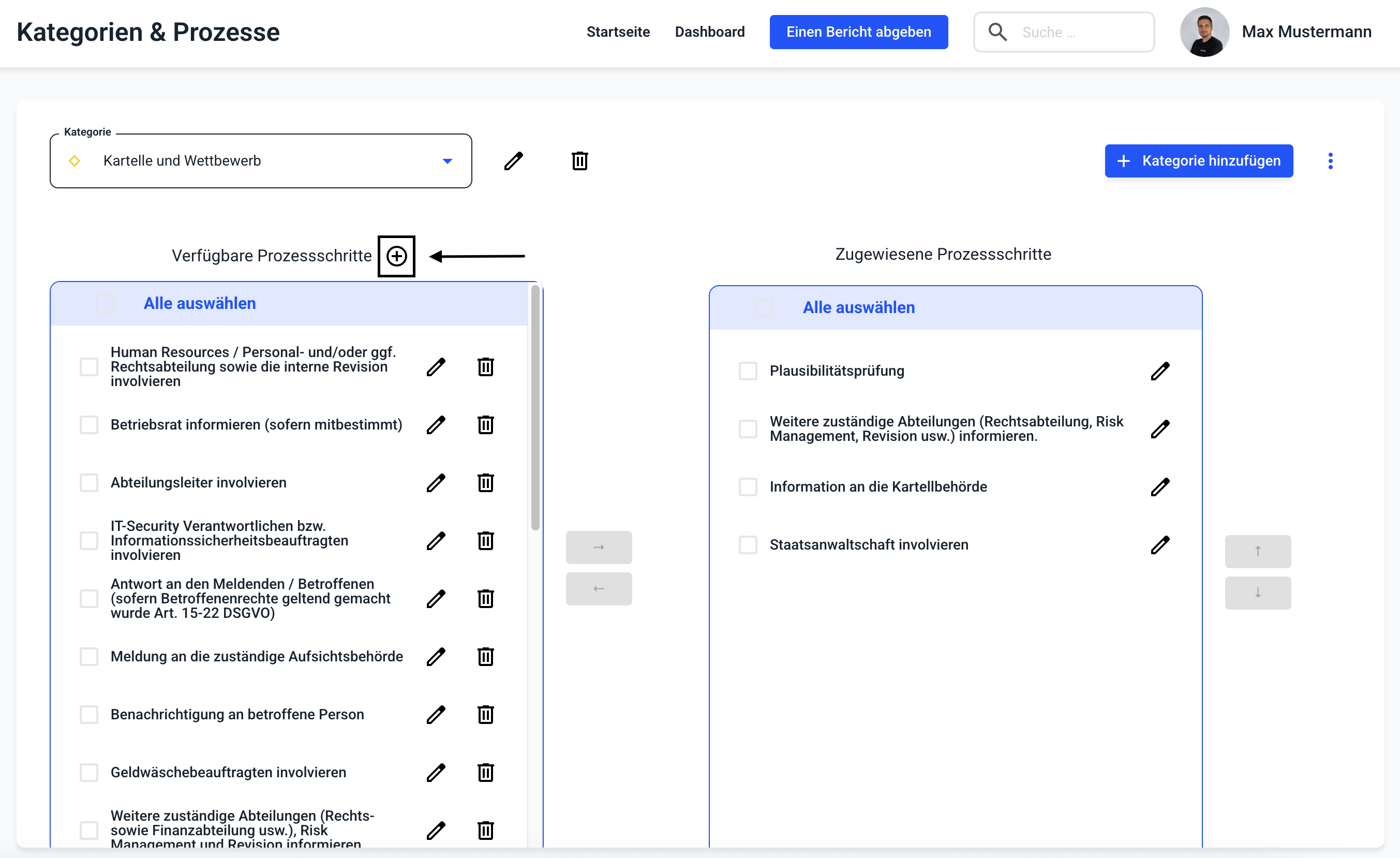
Ein Prozessschritt kann nachfolgende Elemente enthalten: Einen Titel, eine Beschreibung und einen Mailtext.
Titel - Der Titel eines Prozessschrittes ist intern für die Bearbeiter eines Berichtes sichtbar.
Beschreibung - Die Beschreibung eines Prozessschrittes ist intern für die Bearbeiter eines Berichtes sichtbar.
Mailtext - Der Mailtext eines Prozessschrittes wird von System für die Generierung der E-Mail an den Hinweisgeber genutzt, in der dieser über den Bearbeitungsfortschritt an seinem Fall informiert wird (Benachrichtigung senden)
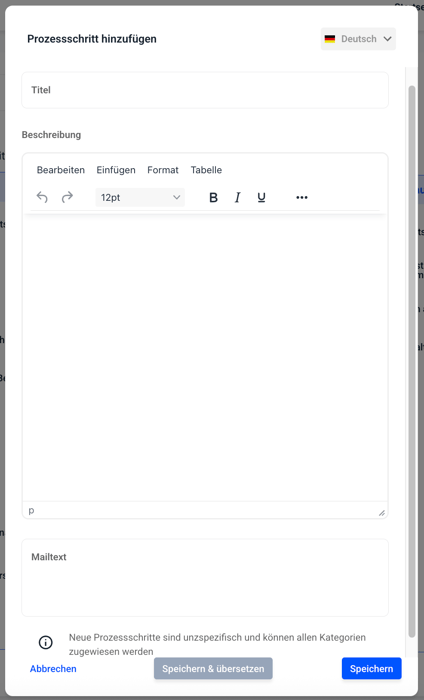
Nach Ausfüllen der drei Felder muss der Prozessschritt mit Klick auf Speichern gespeichert werden.
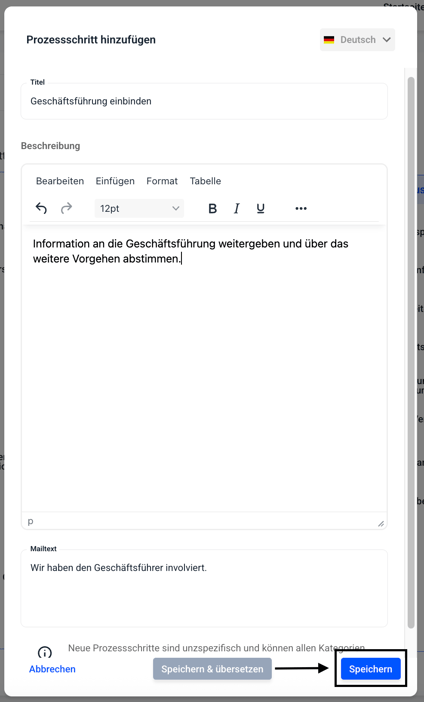
Der Prozessschritt kann anschließend für alle Kategorien unter verfügbare Prozessschritte ausgewählt werden.